Généralités sur les espaces tiers
Cet article a pour objectif de vous présenter et de vous faire comprendre comment fonctionnent les espaces tiers, l’interface de référence pour tous les intervenants d’un dossier de prêt.
Cet espace Créditéo s’adresse aux emprunteurs, notaires, banquiers et apporteurs d’affaires.
Il est disponible sur PC, smartphone et tablette.
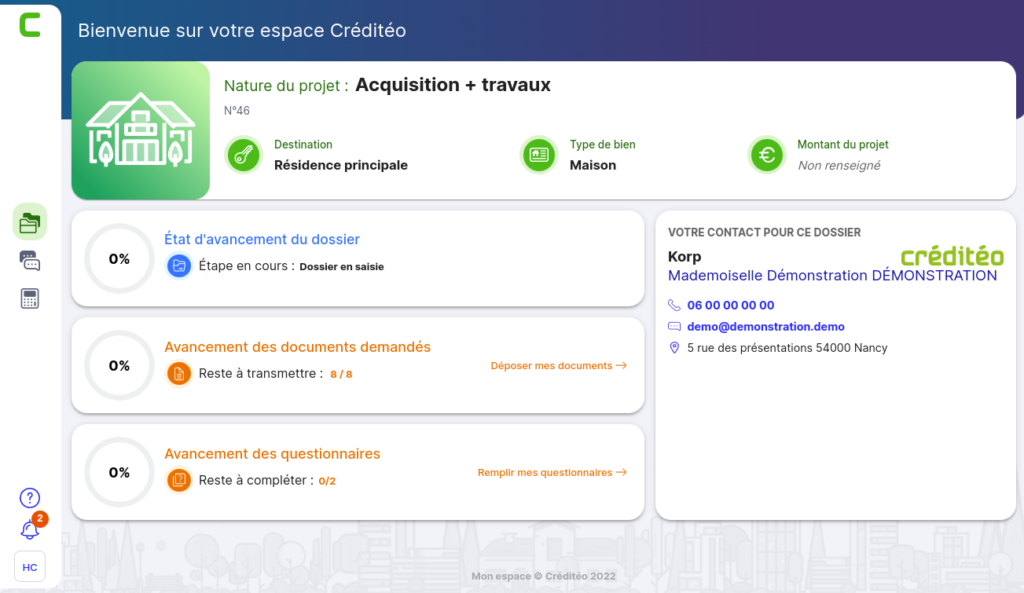
Espace tiers
Création de l'espace Créditéo
Pour créer l’espace Créditéo, cliquez sur le bouton « Mon espace (emprunteur-apporteur-banque-notaire) » disponible dans le mail reçu.
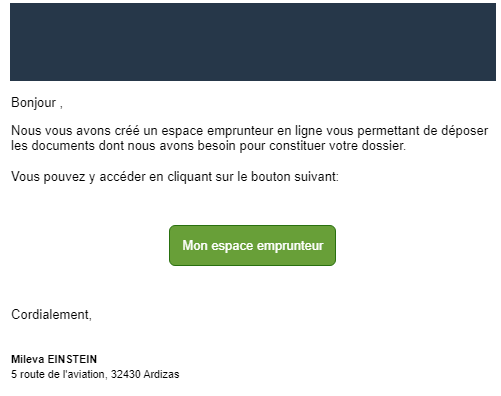
Mail d’activation
Créez un mot de passe avec un indice de complexité important.
Dans l’idéal, le mot de passe doit contenir :
- un minimum de 8 caractères
- au moins un caractère spécial (&,+,@…)
- au moins un chiffre
- au moins une majuscule
- au moins une minuscule
L’indice de complexité s’affiche sous le mot de passe. En rouge, le mot de passe ne sera pas valide. Il faut que celui-ci soit orange, bleu voire vert.
Pour le valider, recopiez le mot de passe dans la case « Confirmation du mot de passe » et cliquez sur « Sauvegarder le mot de passe ».
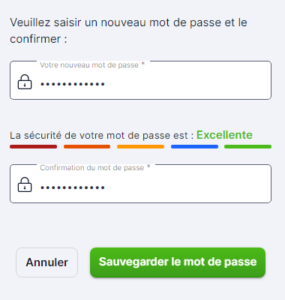
Création du mot de passe
Pour vous connecter à votre espace, indiquez votre adresse mail et ce nouveau mot de passe et cliquez sur « Connexion ».
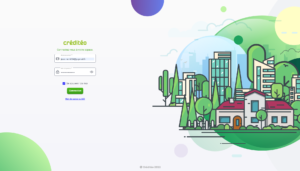
Ecran d’accueil de l’espace tiers
Important : Le lien du mail a une durée de validité de 24h.
Mot de passe oublié / Modifier un mot de passe
Mot de passe oublié
Si vous avez oublié le mot de passe de votre espace utilisateurs, cliquez sur le lien « Mot de passe oublié » disponible en dessous du bouton « Connexion ».
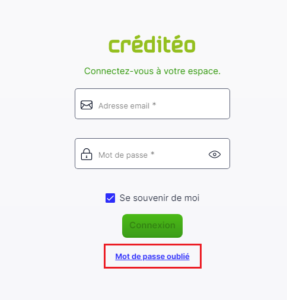
Mot de passe oublié
Renseignez votre adresse mail et cliquez sur le bouton « Envoyer l’email ».
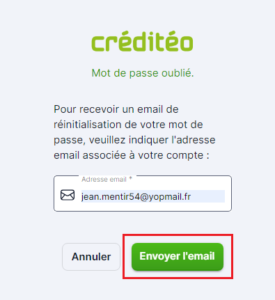
Mot de passe oublié
Un mail avec une clé de validation est alors envoyé.

Clé de validation
Renseignez cette série de chiffres et de lettres dans le cadre « Clé de validation » et appuyez sur « Vérifiez la clé ».
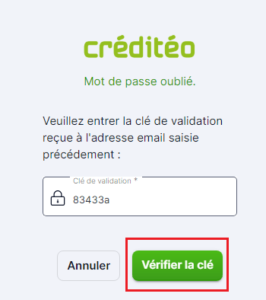
Clé de validation
Et recréez votre mot de passe comme lors de votre première connexion.
Important : Le lien est valable pendant 1 heure.
Changement de mot de passe depuis son espace Créditéo
La modification d’un mot de passe fonctionne sur le même principe que « Mot de passe oublié ».
Pour en faire la demande, accédez à votre onglet « Mon compte » et cliquez sur le bouton « Changer mon mot de passe »
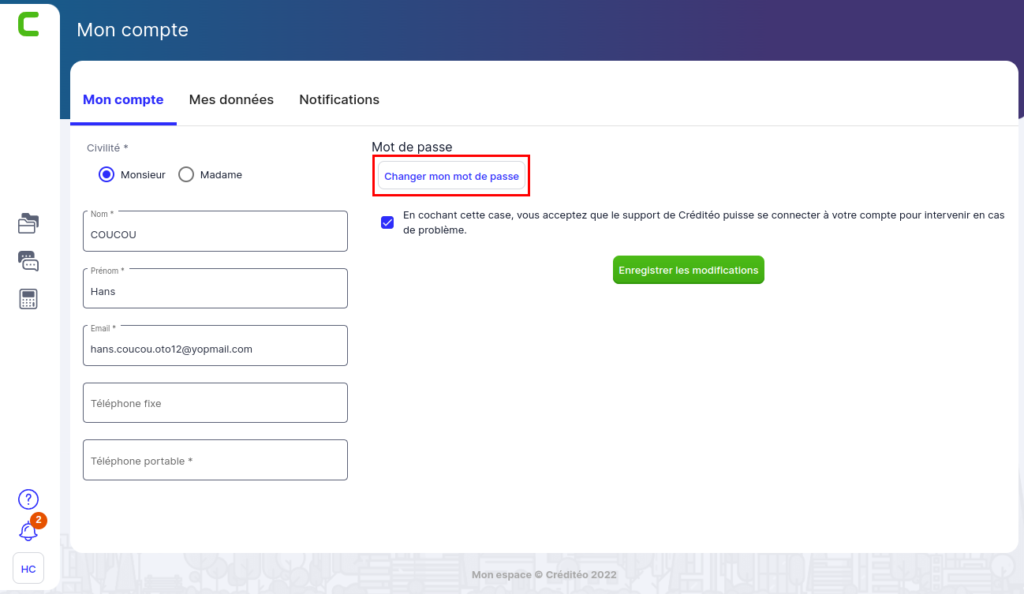
Bouton « Changer mon mot de passe »
Une fenêtre « Nouveau mot de passe » apparaît. Renseignez un nouveau mot de passe respectant les critères de complexité, confirmez-le et cliquez sur « Sauvegarder le mot de passe ».
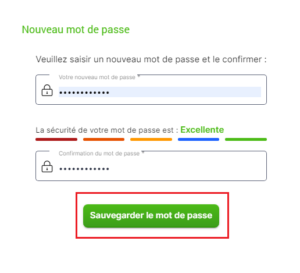
Nouveau mot de passe
Changer de profil d'utilisateur
Pour changer de profil d’utilisateur (à savoir emprunteur – apporteur – banque – notaire), cliquez sur le bouton « Mon compte » situé dans l’angle inférieur gauche de l’interface et sur lequel se trouvent vos initiales.
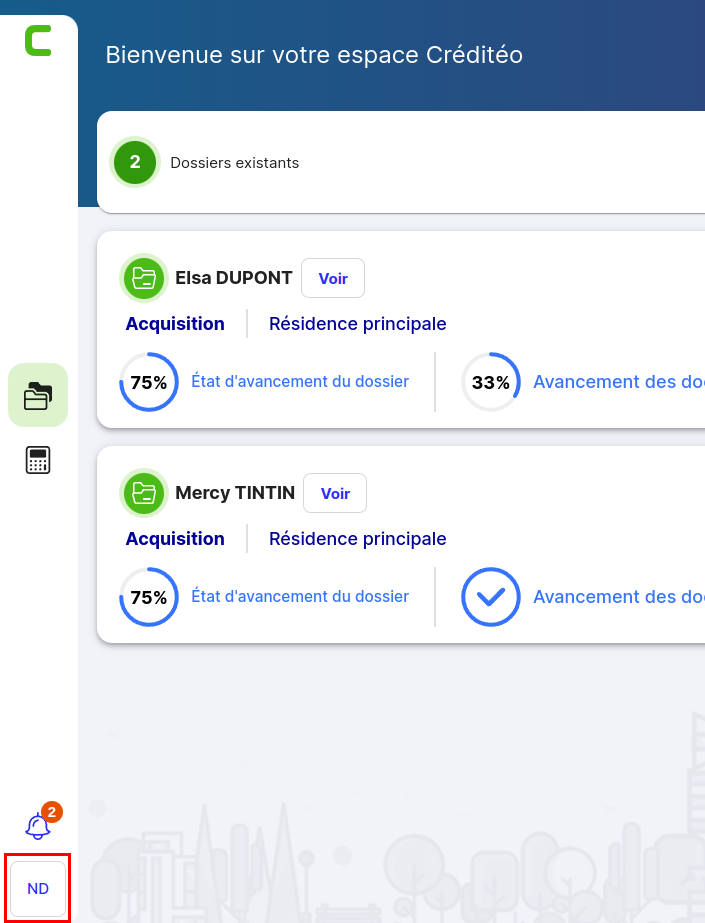
Bouton « Mon compte »
Cliquez sur « Profil-Changer ».
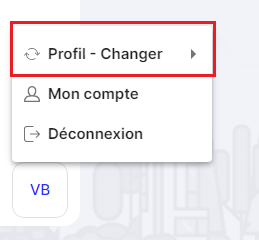
Bouton « Profil-Changer »
Sélectionnez le profil désiré.
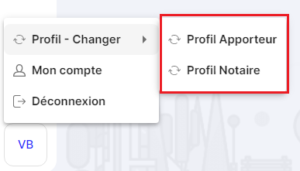
Bouton « Profil »
Se connecter
Pour se connecter, renseignez votre e-mail et le mot de passe que vous avez défini lors de votre première connexion.
Cliquez ensuite sur « Connexion ».
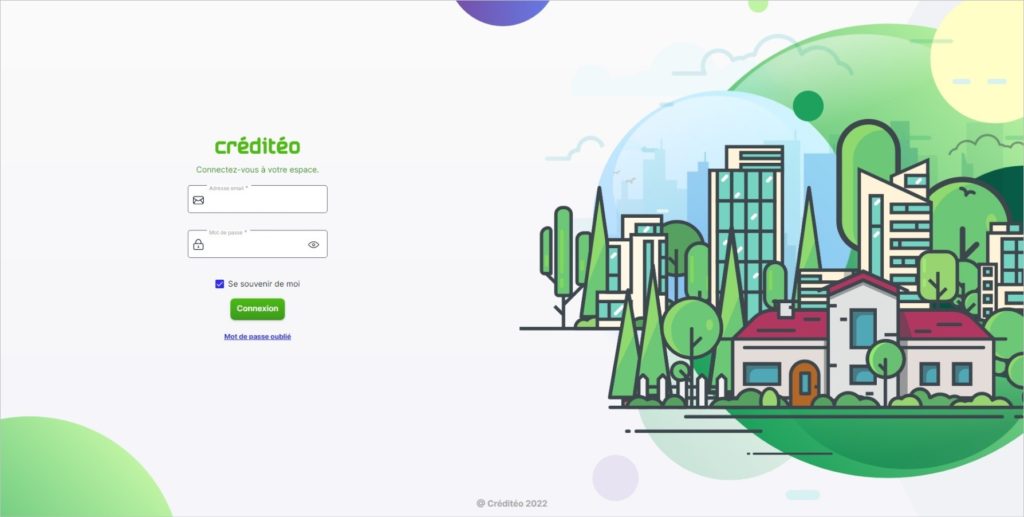
Page de connexion
L’url d’accès est https://my.crediteo.co/.
Se déconnecter
Pour vous déconnecter, cliquez sur le bouton « Mon compte », en bas de votre écran, puis sur le bouton « Déconnexion ».
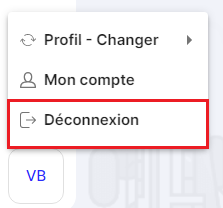
Bouton « Déconnexion »
Mon compte
Pour accéder à « Mon compte », cliquez sur le bouton portant vos initiales en bas, à gauche, de votre écran.
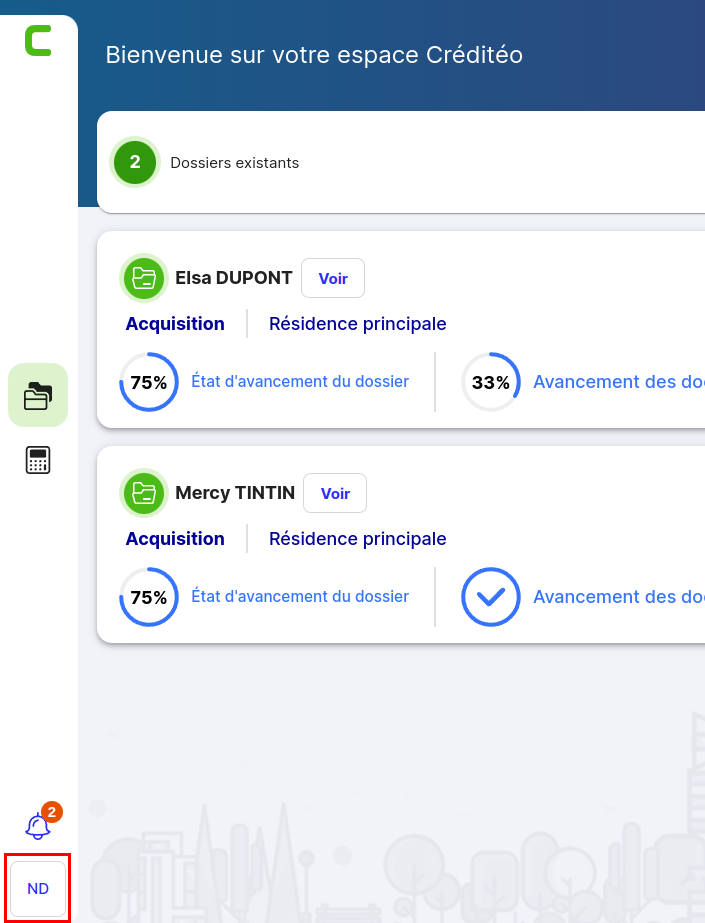
Bouton « Mon compte »
Puis cliquez sur l’option « Mon compte »
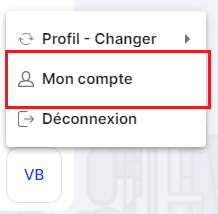
Option « Mon compte »
Changer ses coordonnées
Pour changer ses coordonnées, accédez à l’onglet « Mon compte » et changez directement vos coordonnées dans les encadrés prévus à cet effet.
N’oubliez pas de cliquer sur « Enregistrer les modifications ».
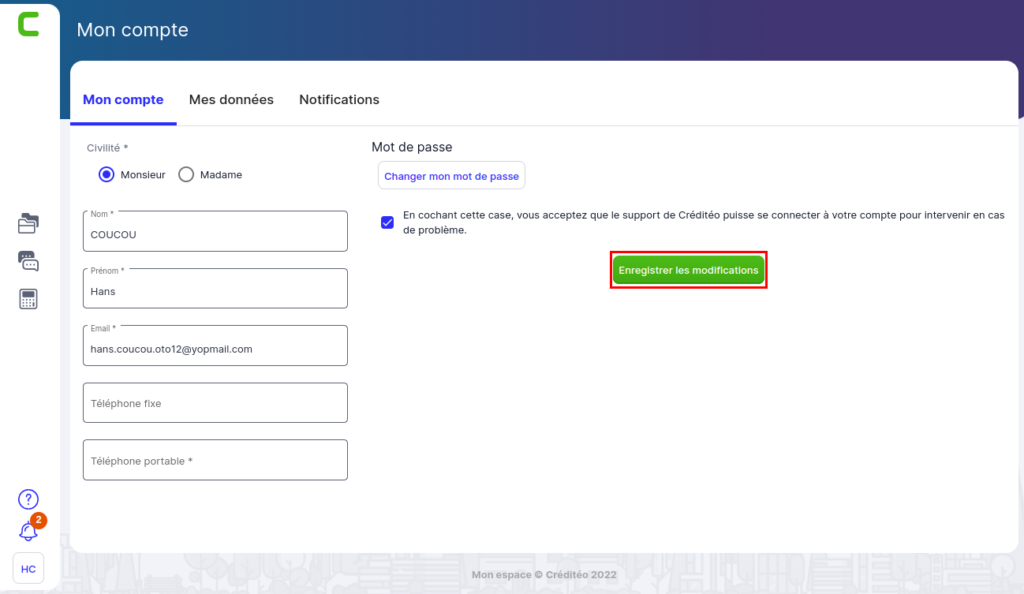
Changer ses coordonnées
Télécharger / Supprimer mes données personnelles
Depuis l’onglet « Mon compte », vous avez accès à vos données via le bouton « Télécharger mes données ».
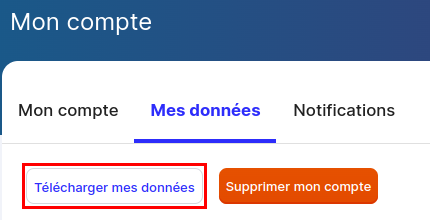
Bouton « Télécharger mes données »
Si vous souhaitez supprimer votre compte, cliquez sur le bouton « Supprimer mon compte » puis confirmez sur la fenêtre.
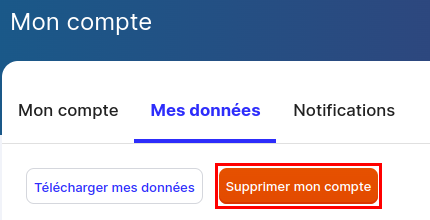
Bouton « Supprimer mon compte »
A savoir ! En cas de suppression de compte, l’utilisateur est déconnecté et ne peut plus se connecter à l’espace tiers. Toutes les liaisons entre l’emprunteur et les dossiers sont supprimées, et l’utilisateur est au statut désactivé.
Mes dossiers
La page « Mes dossiers » est la page d’accueil de l’espace utilisateurs.
Si vous êtes sur une autre page, cliquez sur le bouton « C », dans l’angle supérieur gauche de votre interface, ou tout simplement sur » Mes dossiers », à gauche de l’écran.
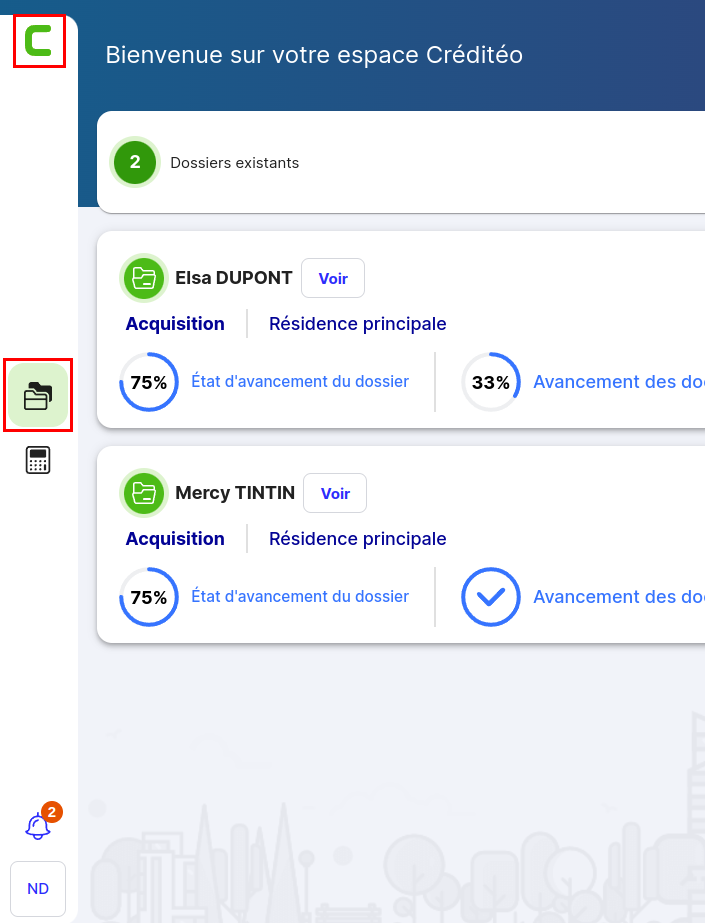
Boutons retour à « Mes dossiers »
Trier / Filtrer vos dossiers
Pour retrouver plus facilement le dossier désiré, vous pouvez trier et/ou filtrer votre liste de dossiers en cliquant sur l’icône « Trier »

Trier vos dossiers
Vous pouvez trier vos dossiers en fonction de :
- Sa date de création
- Son avancement (en fonction des étapes renseignés par le courtier)
- Son montant
Vous pouvez également les filtrer en fonction de :
- La nature du projet
- Le type de bien
- L’année de création
Pour appliquer ces filtres, cliquez sur « Filtrer les dossiers ».
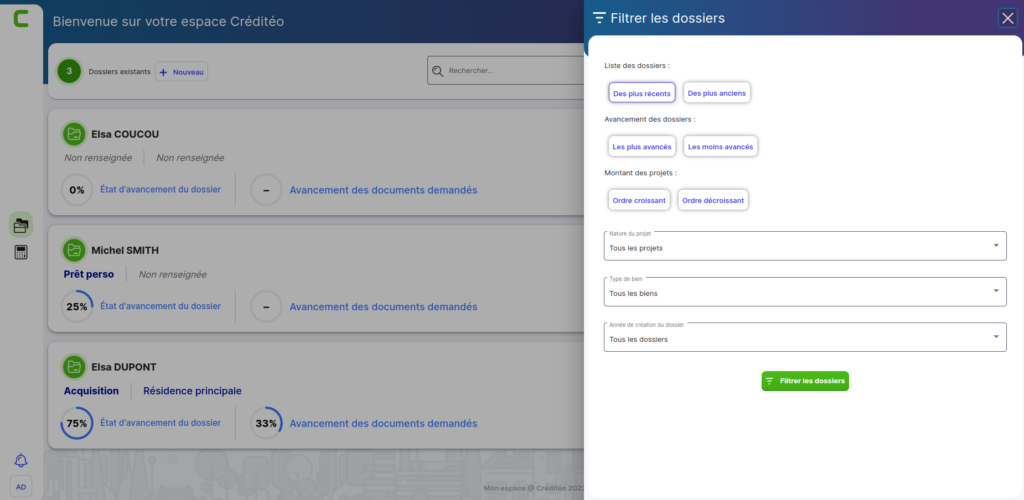
Trier et/ou filtrer ses dossiers
Rechercher un dossier
Pour rechercher un dossier en particulier, taper le nom de l’emprunteur dans la barre de recherche située en haut de l’écran.

Rechercher un dossier
Description du projet
Dans chaque dossier disponible sur votre espace utilisateur, vous retrouvez une description du projet de l’emprunteur.
On y retrouve :
- La nature du projet (acquisition, travaux…)
- La destination (résidence principale, secondaire…)
- Le type de bien (appartement, maison…)
- Le montant du projet

Description du projet
Patrimoine et crédit de l'emprunteur
Grâce aux pictogrammes de couleur situé sous un dossier Emprunteur, vous pouvez savoir si l’emprunteur a du patrimoine ou des crédits en cours, de quel type sont-ils et quel est leur montant. Ceux-ci sont en lien avec la fiche « Patrimoine et Crédit » du courtier.
Vous retrouvez notamment :
- Une maison sur fond violet marine signifiant un patrimoine (une maison, un appartement, un terrain…)
- Un cochon bleu clair signifiant une épargne
- Une maison avec un sigle € violette signifiant un crédit immobilier
- Un cône de chantier en orange signifiant un crédit travaux
- Un caddie vert signifiant un crédit conso

Patrimoine et Crédit
Etat d'avancement
La partie « Etat d’avancement du dossier » permet d’afficher à quel stade de la procédure est le dossier. On peut le voir à travers un graphique de complétion, un pourcentage défini par rapport à l’ensemble de la procédure et le nom de l’étape.
Il est défini en fonction de la pipeline définie par le courtier.

Etat d’avancement du dossier
Avancement des documents demandés
La partie « Avancement des documents demandés » montre le pourcentage de complétion et le nombre de documents déjà transmis au courtier.

Avancement des documents demandés
Gérer ses notifications
Principe des notifications
Une notification vous prévient dès qu’il y a une activité sur votre compte.
Si une nouvelle action a été effectuée sur votre dossier, vous verrez apparaître un 1 au-dessus de la cloche des notifications. Le chiffre change en fonction du nombre d’alertes.
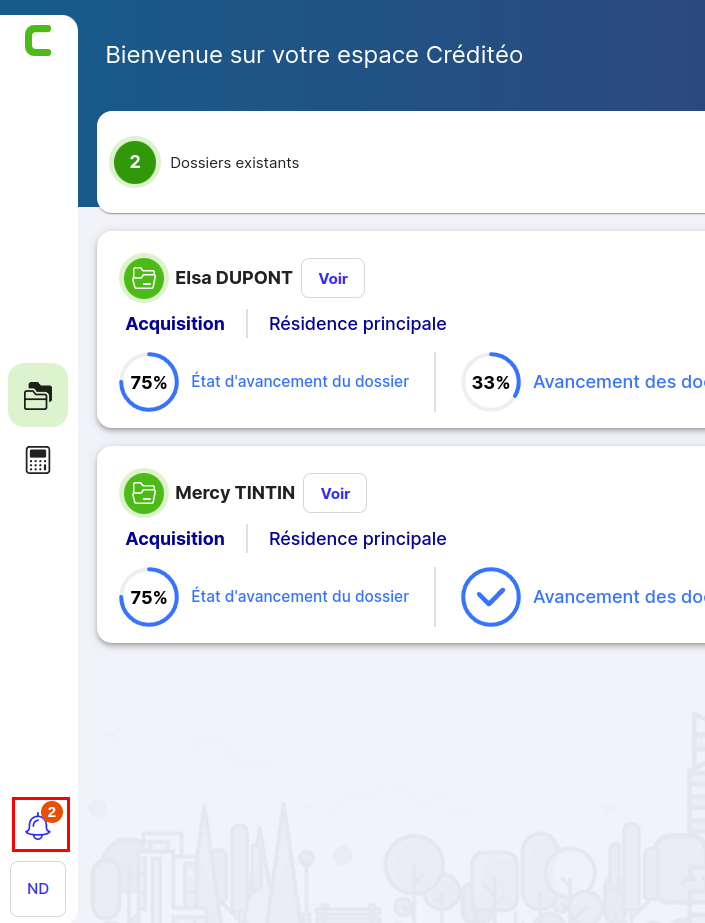
Notifications
Pour les visionner, cliquez sur la cloche.
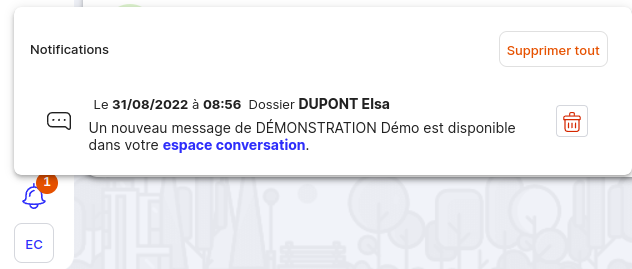
Notification
Paramétrer les notifications
Toutes les notifications générées depuis Créditéo génèrent automatiquement des notifications dans l’espace utilisateurs, sur l’application mobile et par email.
Si vous souhaitez gérer les notifications depuis votre espace utilisateurs, cliquez sur le bouton « Notifications », disponible dans l’onglet « Mon compte ».
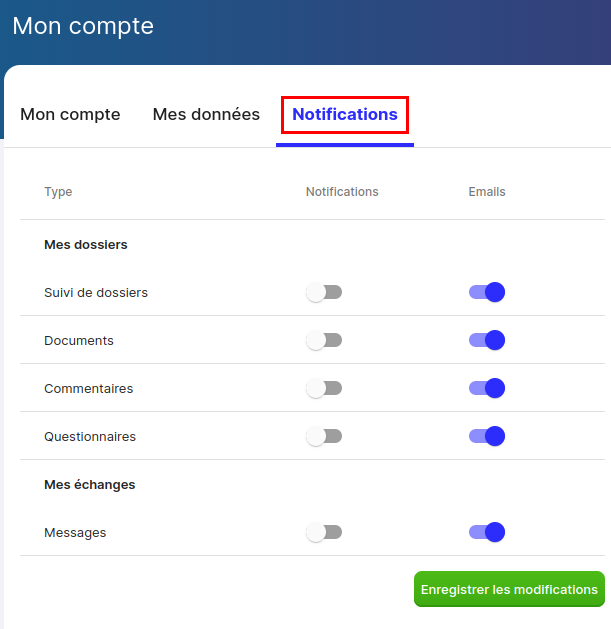
Bouton « Notifications »
A savoir : seules les notifications push et par email sont configurables dans « Mon compte ».
Choisissez les notifications que vous souhaitez recevoir en glissant le curseur pour qu’il devienne bleu et à l’inverse, vers le gris quand vous souhaitez les désactiver.
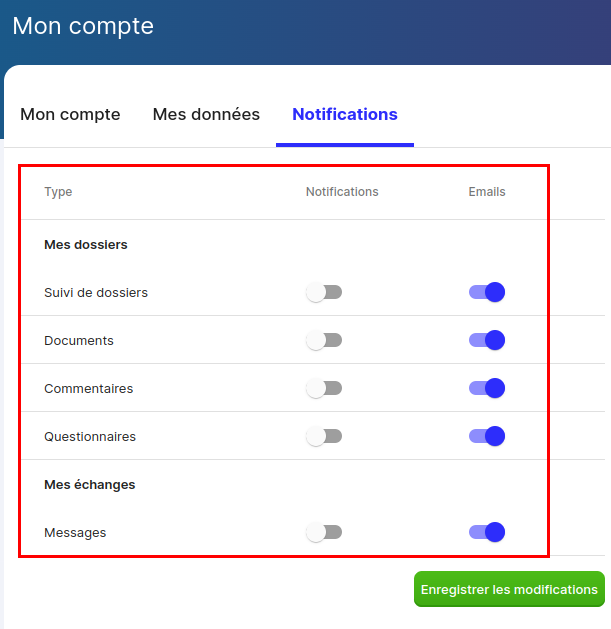
Activer/ Désactiver ses notifications
A savoir : les « Notifications » ne concernent que les notifications push envoyées sur l’application mobile.
Calculatrices
Dans l’onglet « Calculatrices », vous avez accès aux calculatrices :
- De capacité d’emprunt
- PTZ
- Des frais de notaire
- D’emprunt
Pour y accéder cliquez sur le pictogramme « Calculatrices » situé à gauche de votre écran.
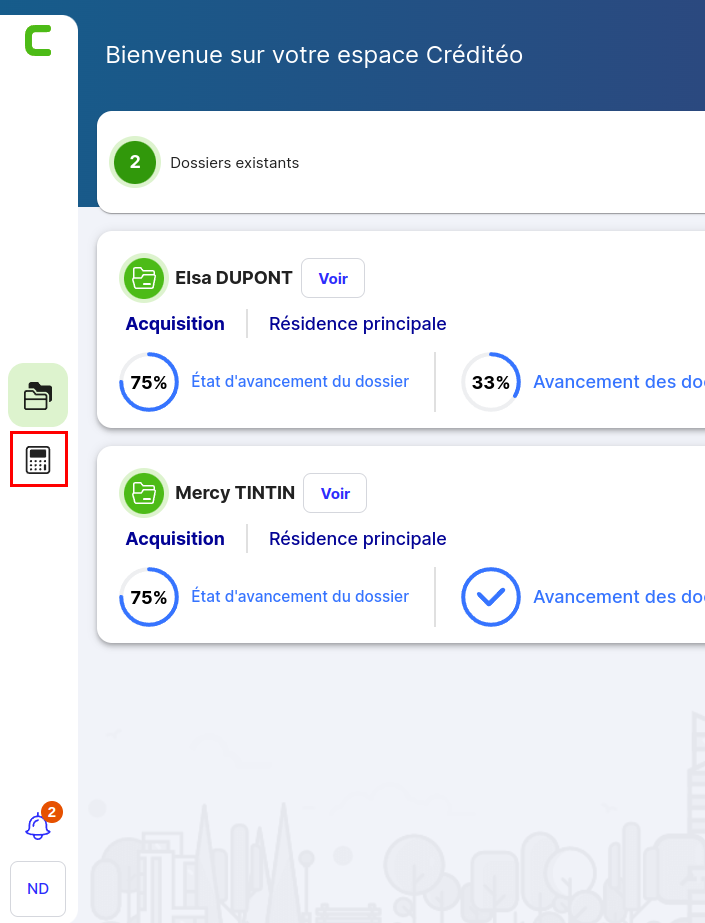
Accès aux calculatrices
Choisissez celle que vous désirez en cliquant sur leur bouton situé en haut de l’onglet.
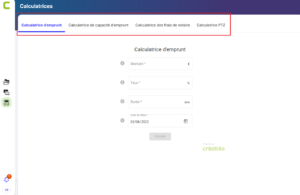
« Calculatrices »
